Androidi tehnoloogia edenedes kasvab ka teie võime kõike Android-telefonist või -tahvelarvutist otse teha. Google on välja töötanud pilvprintimise rakenduse, mis töötab teie printeriga, mis on ühendatud kas traadita võrgu või arvutiga USB kaudu. Siit saate teada, kuidas seadistada Google'i pilvprintimine arvutis Chrome'is ja kuidas alustada printimist otse oma Android-seadmest.
Selles juhendis kasutatud tooted
- Google'i parim: Pixel 4 (Amazonas alates 628 dollarist)
- Kindel stardiprinter: HP LaserJet Pro MFP M29w (139 dollarit Amazonis)
Kuidas lisada oma printer Google'i pilvprintimisse
- Käivitage Chrome arvutis.
-
Klõpsake nuppu menüü paremas ülanurgas olev nupp. See näeb välja nagu kolm horisontaalset joont.

 Allikas: Android Central
Allikas: Android Central - Klõpsake nuppu Seaded.
-
Klõpsake nuppu Täpsem külgribal.
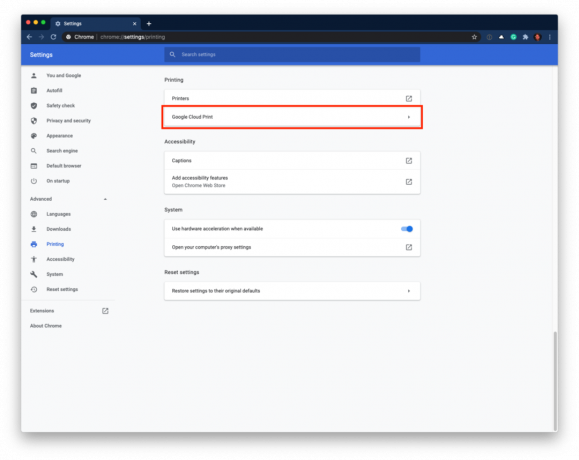
 Allikas: Android Central
Allikas: Android Central - Kerige alla ja klõpsake Trükkimine.
-
Under Trükkimine, klõpsake nuppu Google'i pilvprintimine.
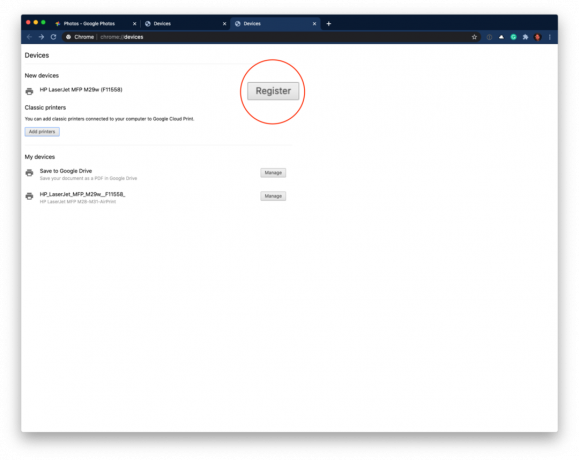
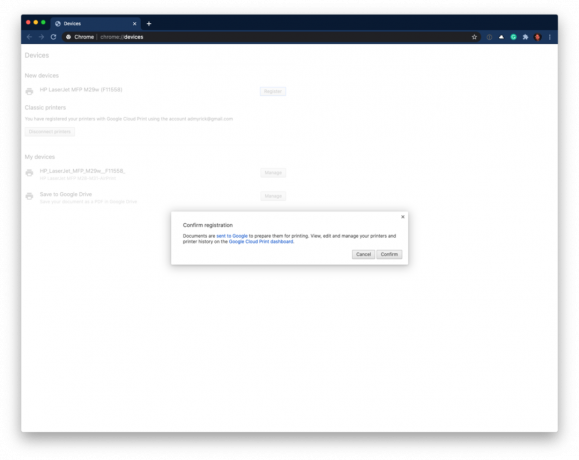 Allikas: Android Central
Allikas: Android Central - Klõpsake nuppu Hallake pilvprintimise seadmeid põhjas.
- Klõpsake nuppu Registreeri selle printeri kõrval, mille soovite lisada Google'i pilvprintimisse.
- Klõpsake nuppu Kinnitage.
Kui teil juhtub olema klassikaline printer, mis on endiselt võimeline Google'i pilvprintimise eeliseid kasutama, peate pilvprintimise menüüst minema siit.
- Klõpsake Google'i pilvprintimise lehel nuppu Hallake pilvprintimise seadmeid.
- Under Klassikalised printerid, valige Lisage printerid.
- Veenduge, et teie printer ilmuks, ja puudutage ikooni Lisa printer (id) nuppu.
Kui registreerimine on lõppenud, kuvatakse uus ekraan, mis näitab, et protsess oli edukas. See võimaldab teil klassikalist printerit hallata Chrome'i samas Google'i pilvprintimise menüüs.
Google'i pilvprintimise rakenduse lisamine oma Android-telefoni või tahvelarvutisse
- Käivitage Play pood avaekraanilt või rakenduse sahtlist.
- Puudutage nuppu Otsinguriba lehe ülaosas.
-
Tüüp pilvprint.


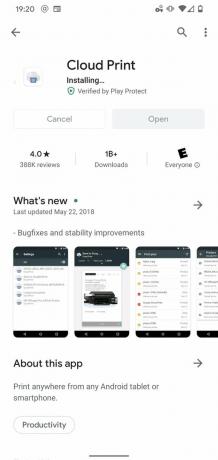 Allikas: Android Central
Allikas: Android Central - Puudutage nuppu Otsing nupp (see näeb välja nagu luup).
- Puudutage valikut Pilvprintimine Google Inc.
- Puudutage valikut Installige.
Niikaua kui teie arvutis aktiveeritud Google'i konto on sama telefonis või tahvelarvutis aktiveeritud Google'i konto, näete oma printerit. Kui te ei tea, kuidas Google'i kontosid oma Android-seadmesse lisada, vaadake seda meie juhend.
Kohaliku faili printimine Android-telefonist
-
Avage fail soovite printida.
- Saate avada kohapeal salvestatud faile (leitud rakendustest Photos, Gmail, Docs, failihalduri rakendused jne) või pilveteenustesse, nagu Google Drive ja Dropbox, salvestatud faile. Sel juhul valisime rakenduses Photos pildi.
- Puudutage nuppu menüü nupp ekraani paremas ülanurgas. See näeb välja nagu kolm laotud punkti.
- Puudutage valikut Prindi.
-
Puudutage nuppu rippmenüü nool. See asub ekraani ülaosa lähedal.
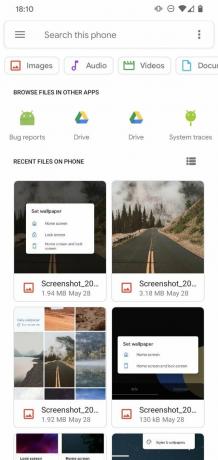
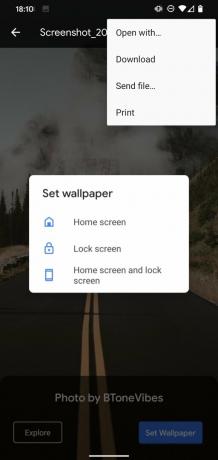
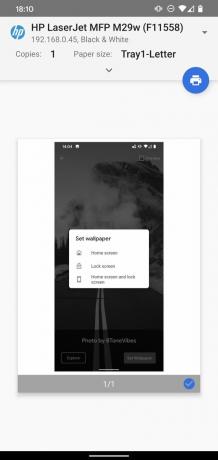 Allikas: Android Central
Allikas: Android Central - Puudutage nuppu Printer soovite printida (kui saadaval on mitu).
- Puudutage nuppu Nupp Prindi. See näeb välja nagu printer.
Kuidas oma Android-telefoniga Internetist faili printida
- Puudutage nuppu menüü nupp (näeb välja nagu kolm virnastatud punkti), kui vaatate veebi koos sisuga, mida soovite printida. Menüünupp võib teie brauserist sõltuvalt veidi välja näha.
- Puudutage valikut Jaga.
-
Puudutage valikut Prindi all Chrome aastal Jaga menüüd see ilmub.
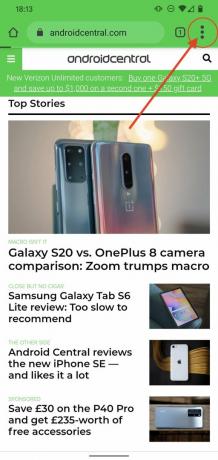
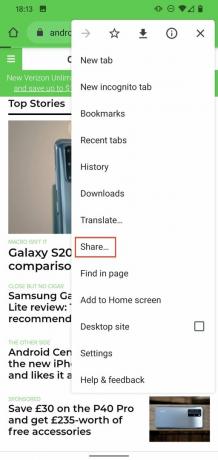
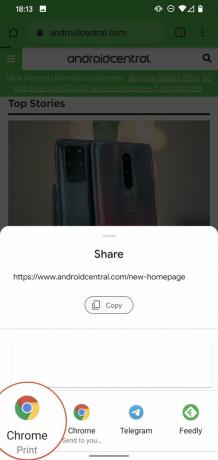 Allikas: Android Central
Allikas: Android Central - Puudutage nuppu Printer soovite printida (kui saadaval on mitu).
-
Puudutage nuppu Prindi nupp (see näeb välja nagu printer).
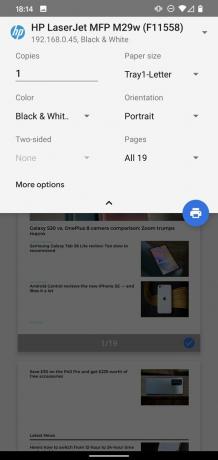
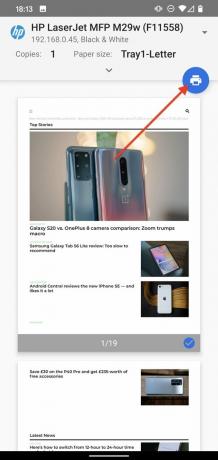 Allikas: Android Central
Allikas: Android Central
Meie parimad seadmed valivad
Enamik kaasaegseid printereid ühildub Google'i pilvprintimisega. On mõned erandid, nii et pettumuse vältimiseks on Google loonud kõigi printerite loend ühildub Google'i pilvprintimisega. Meile meeldib HP LaserJet Pro seeria, mis tegeleb skannimise, kopeerimise ja kahepoolse printimisega. Muidugi töötab ükskõik milline telefon, kuid mis oleks parem viis kasutada Google'i printimisteenust kui oma telefoniga?
Andrew Myrick
Andrew Myrick on Android Centrali vabakutseline kirjanik. Talle meeldib kõike tehnikaga seonduvat, sealhulgas tahvelarvuteid, nutitelefone ja kõike muud selle vahele jäävat. Võib-olla on tema lemmik möödunud aeg erinevate kõrvaklappide kogumine, isegi kui need kõik jõuavad ühte sahtlisse.
